NewBlue 特效插件 | 万兴喵影 Windows
在万兴喵影中,你可以使用专业的 NewBlue 特效插件,包括风格化滤镜、画面特效、滤镜。文字特效和高级工具。NewBlue 提供一套预设的专业设计模板,包含超过 100 种独特的特效以及 500 多个专业设计的自定义标题预设,助你轻松提升视频的创意表现。
进入 NewBlue 特效
启动并安装万兴喵影后,导入你的项目文件,进入【特效】菜单中的【NewBlue 插件】选项。
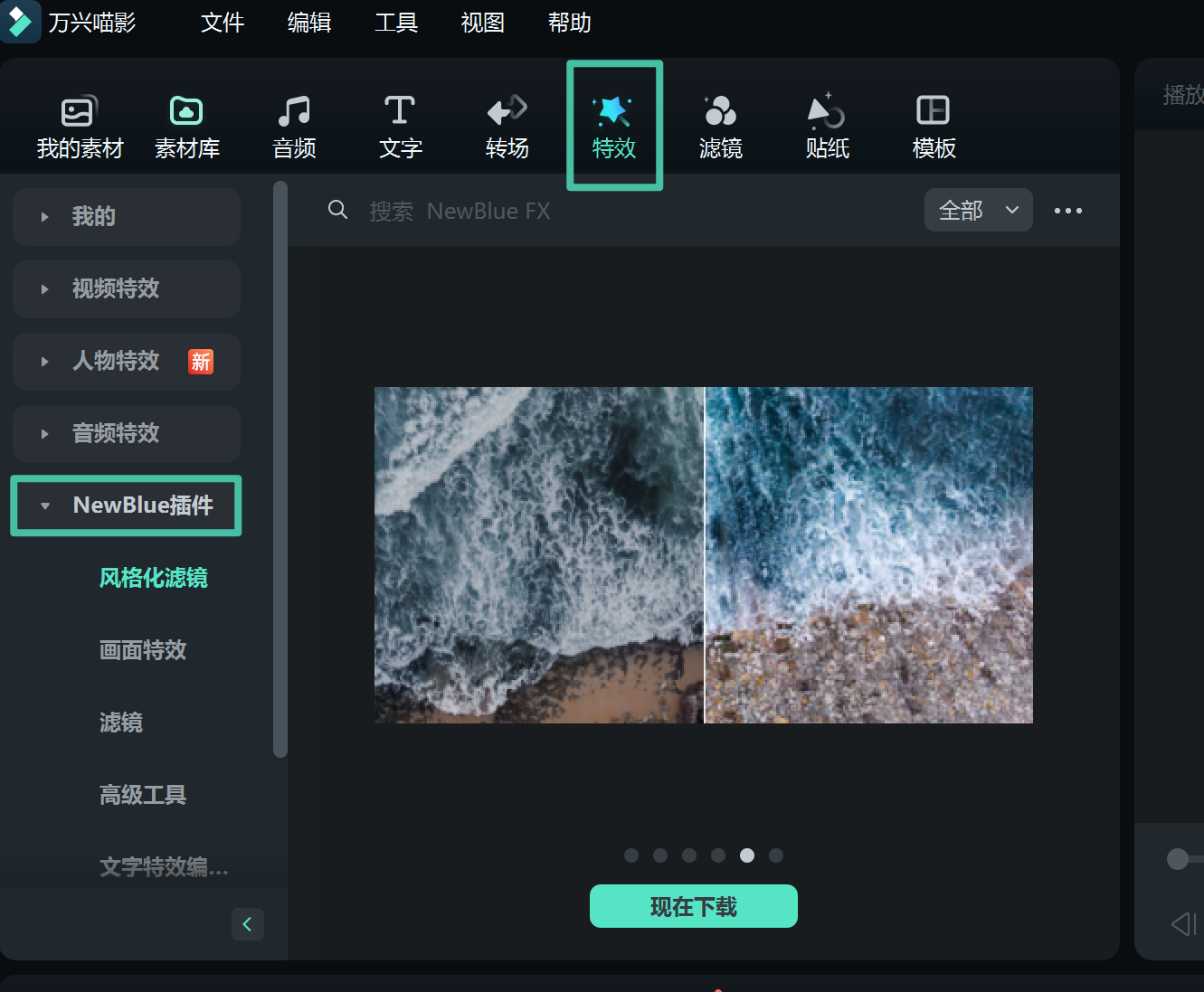
NewBlue 特效
下载并安装 NewBlue 插件
要使用 NewBlue 插件,你需要先下载并安装插件包。
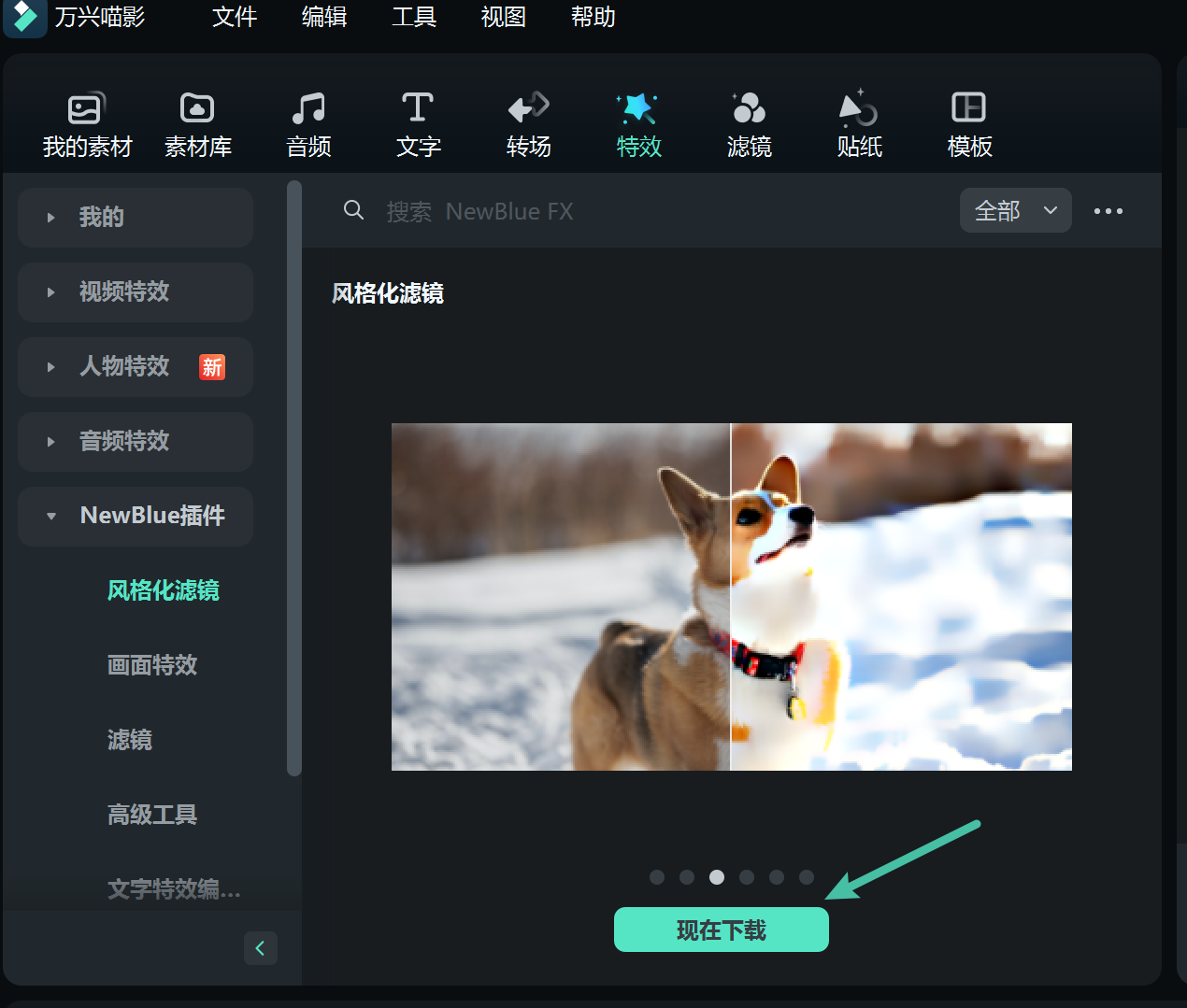
下载 NewBlue 插件包
插件包的大小约为 600MB,因此下载时间可能较长,请耐心等待。
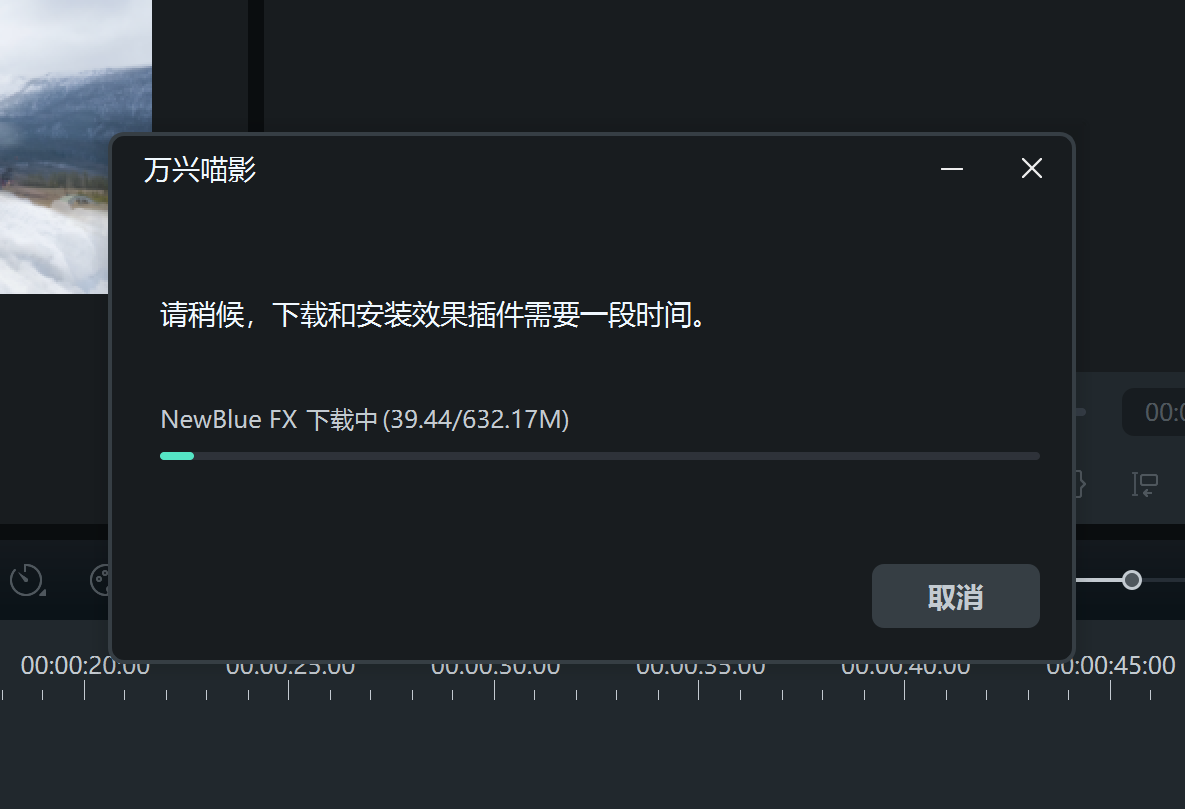
下载插件包进度
下载完成后,重启万兴喵影以加载 NewBlue 特效。
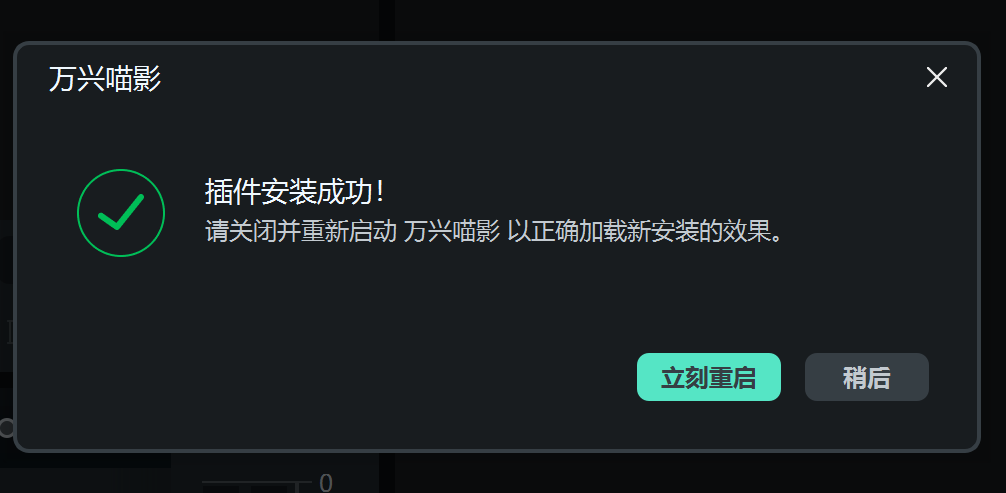
重启万兴喵影加载特效
添加 NewBlue 特效
进入【特效】>【NewBlue 插件】菜单,你将看到所有可用的特效,包括风格化滤镜、画面特效、滤镜。文字特效和高级工具。
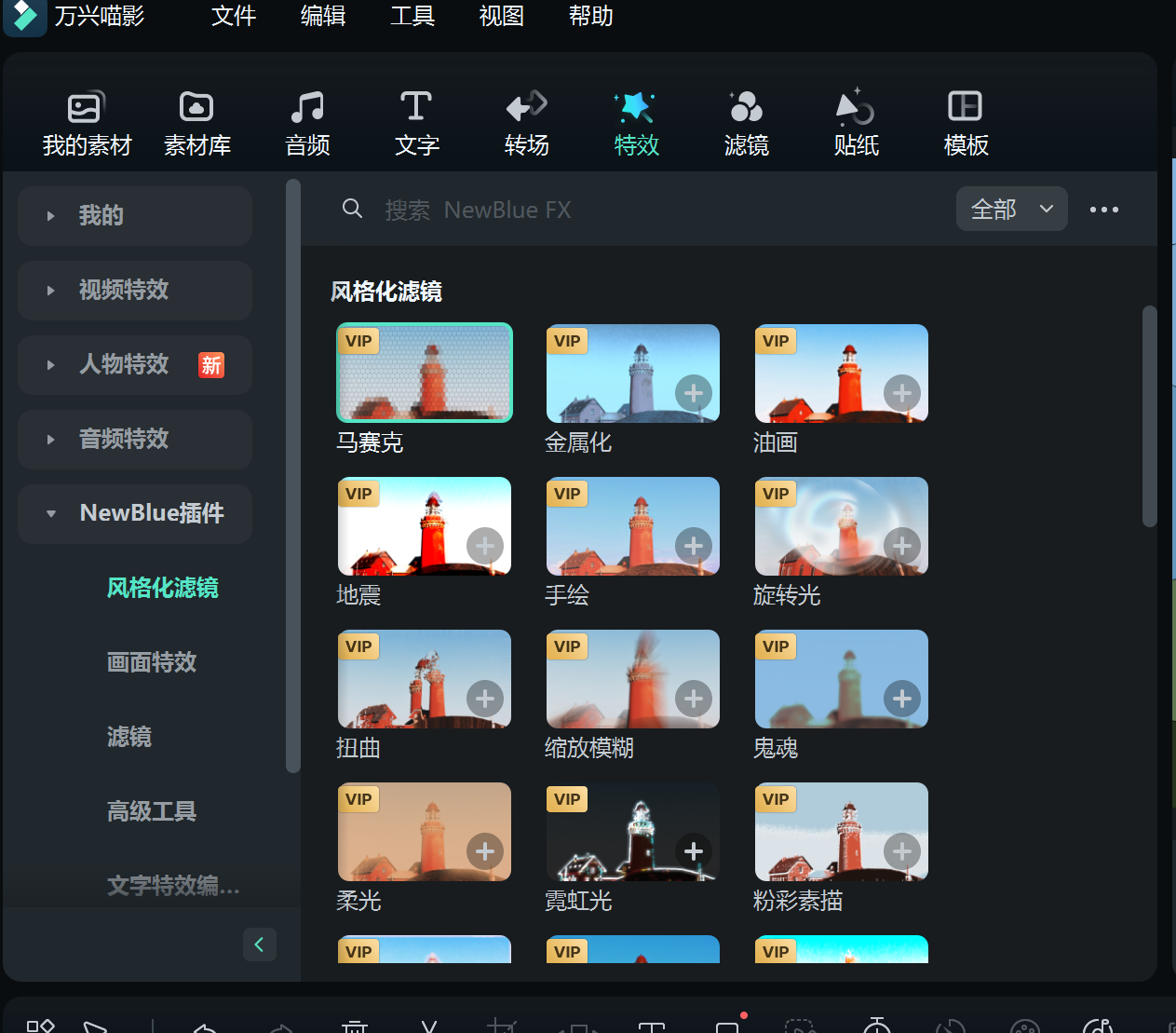
NewBlue 特效列表
你可以选择一个特效,点击【+】将其应用到视频中。
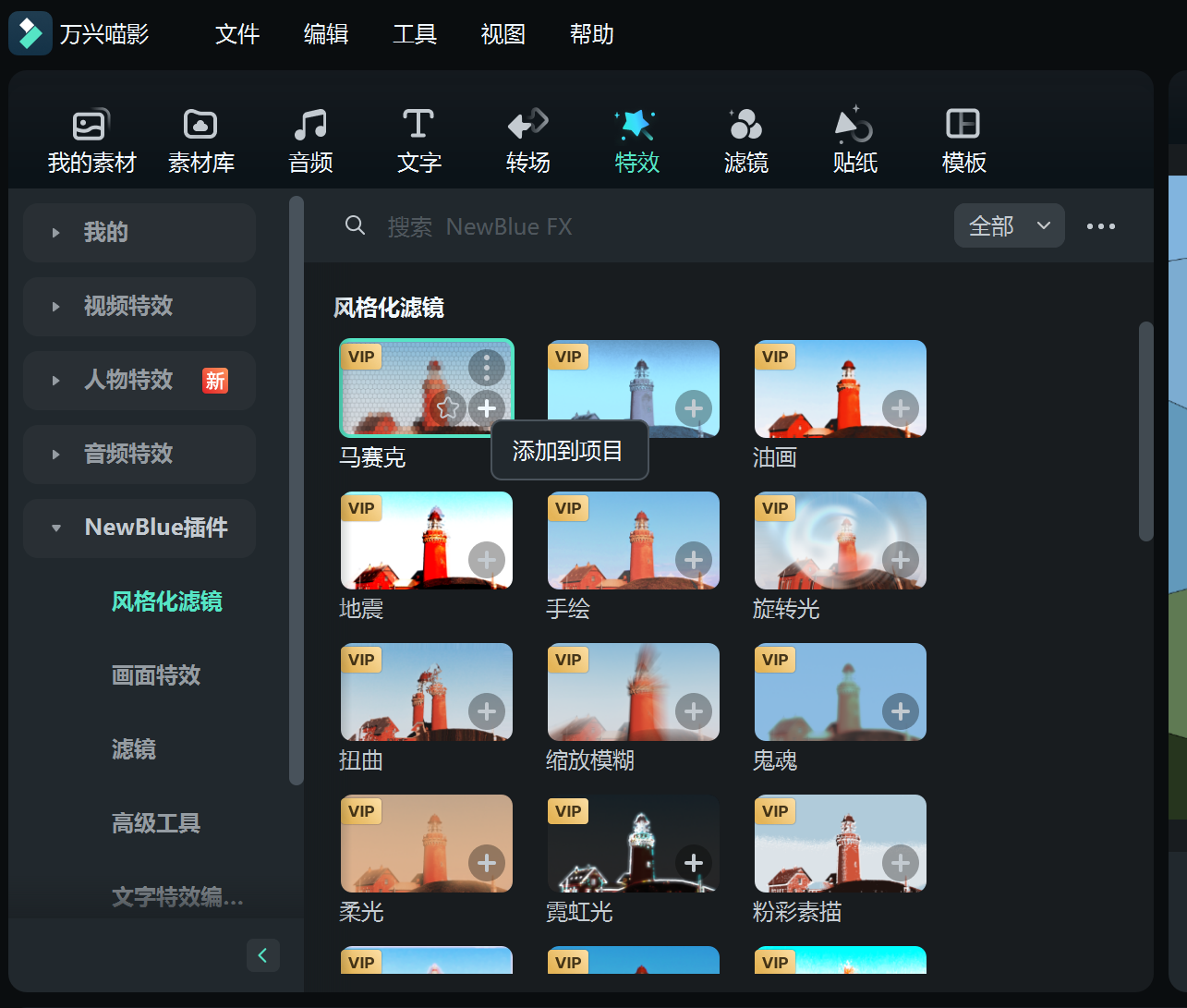
选择特效添加到项目
你也可以将所选的特效直接拖动到时间轴中的视频轨道上方,然后播放视频查看应用效果。
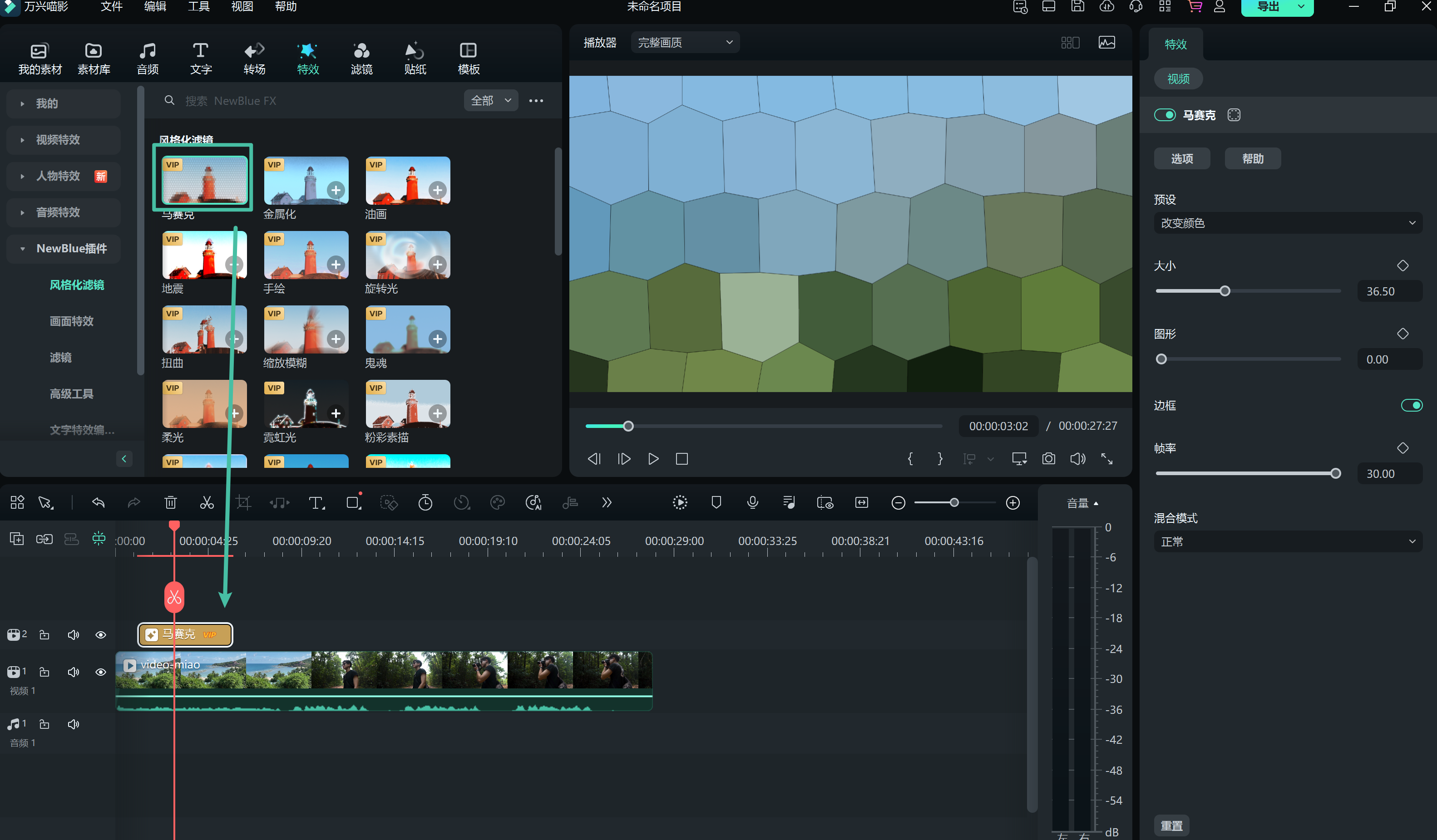
拖动特效到视频轨道
修改 NewBlue 特效
将特效添加到时间轴后,选择该特效,你可以在右侧的设置面板中对其进行进一步的自定义调整。调整完成后,可以在播放器中查看应用该特效后的效果。
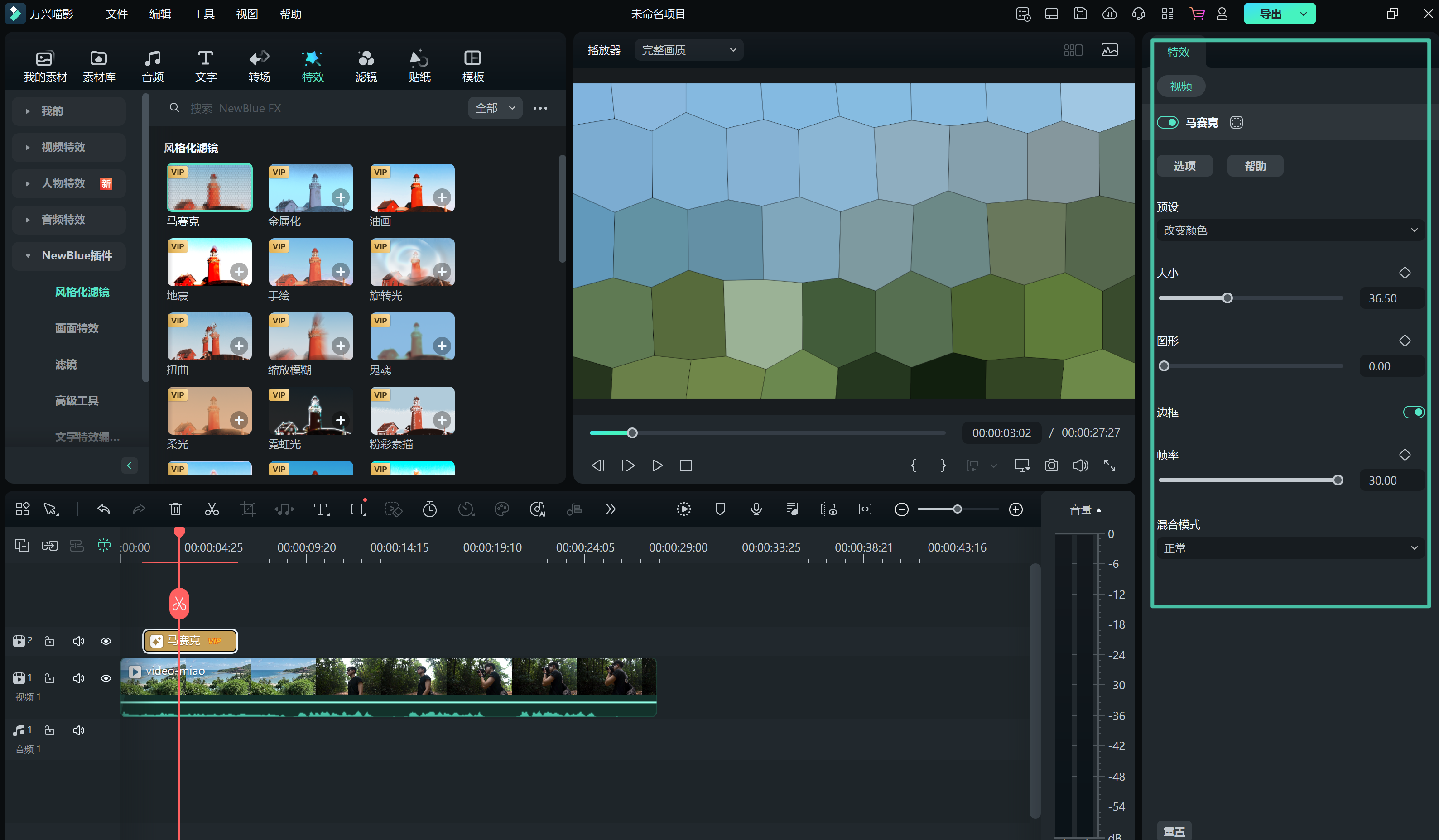
修改特效设置界面
删除 NewBlue 特效
有两种方法可以从项目中移除 NewBlue 特效:
方法一:
在时间轴中选择特效,点击【删除】按钮进行删除。
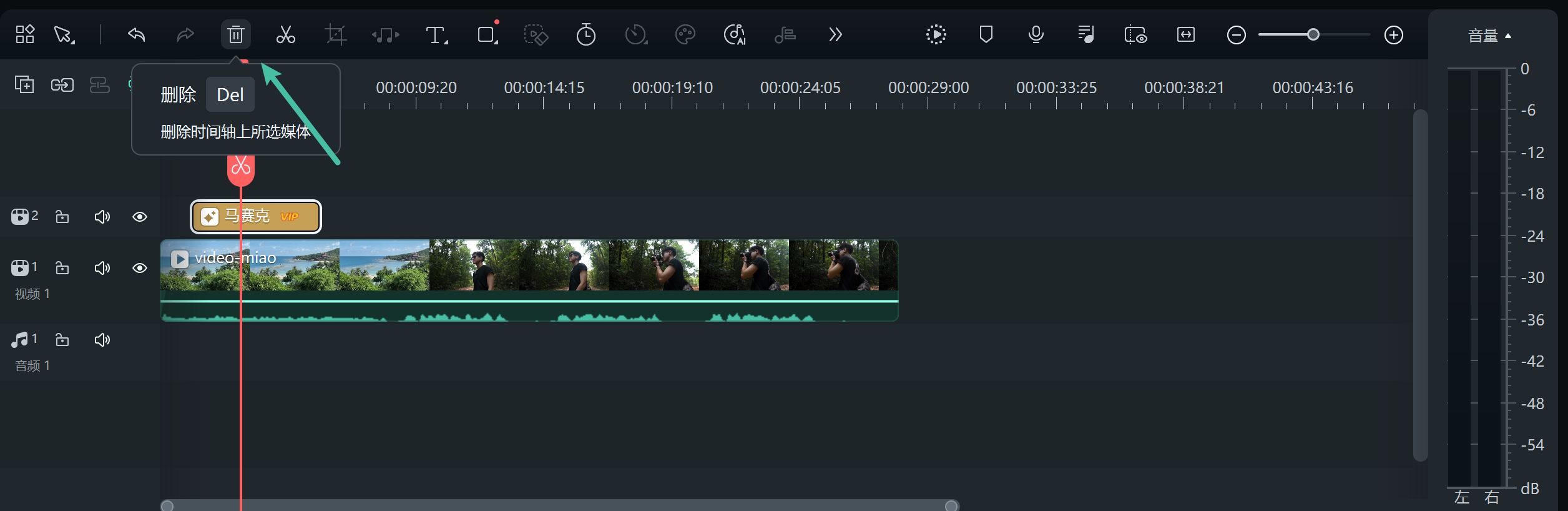
删除特效按钮
方法二:
右键点击时间轴中的特效,选择菜单中的【删除】选项。
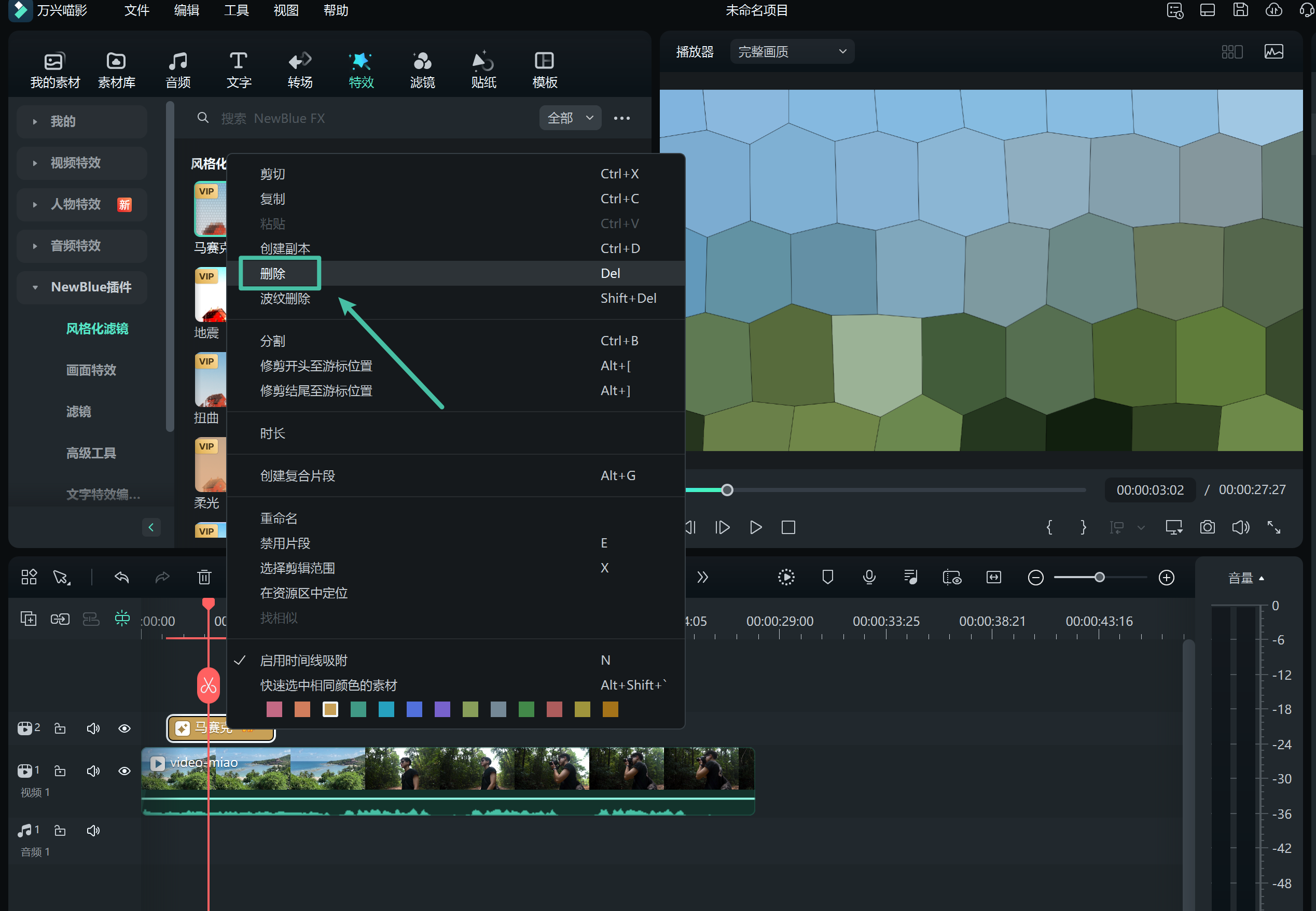
右键删除特效
app端暂无此功能,请前往桌面端体验






